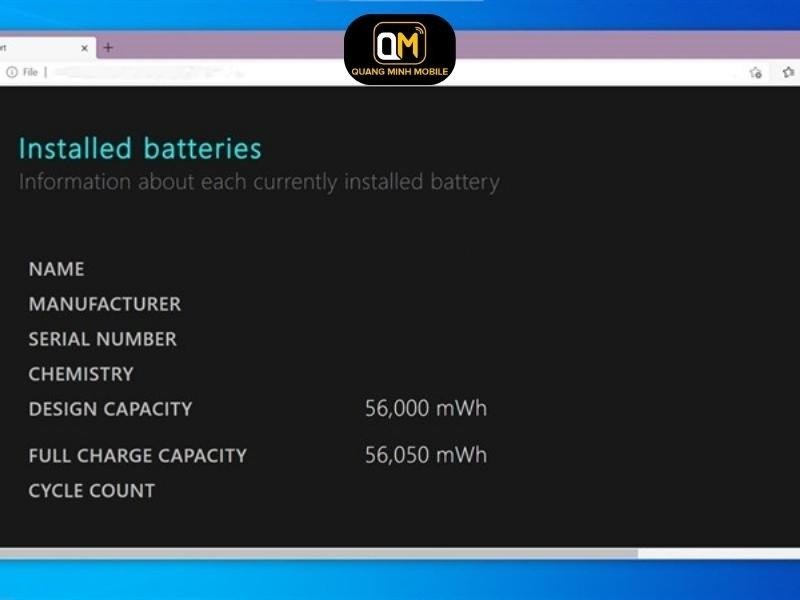2 cách kiểm tra tình trạng pin laptop nhanh chóng nhất
Cách kiểm tra tình trạng pin laptop là một bước quan trọng để đảm bảo hiệu suất và tuổi thọ của pin. Bằng cách thực hiện các kiểm tra định kỳ, bạn có thể đánh giá được sức khỏe và khả năng hoạt động của pin trên laptop của mình. Điều này giúp bạn xác định liệu pin còn đáng tin cậy hay cần được thay thế.
Dưới đây Quang Minh Mobile sẽ cung cấp một số phương pháp đơn giản để kiểm tra tình trạng pin laptop và đánh giá tuổi thọ của nó.

Cách kiểm tra tình trạng pin laptop
Biểu hiện của chai pin laptop
Tình trạng pin chai của laptop có thể gây khó khăn và giới hạn sự linh hoạt của bạn trong việc sử dụng máy tính di động. Dưới đây là một số biểu hiện thường gặp của tình trạng này:
Thời gian sử dụng pin ngắn hơn: Laptop không thể duy trì thời gian sử dụng pin lâu như trước. Thay vì hoạt động trong vài giờ, nó có thể chết pin sau một thời gian ngắn, thậm chí chỉ vài phút sau khi từ bình điện thoại rút ra.
Thời gian sạc pin kéo dài: Khi bạn sạc pin laptop, thời gian sạc cần thiết để đạt đến mức pin đầy có thể tăng lên. Thay vì sạc trong vài giờ, bạn có thể cần mất nhiều giờ hơn để đạt đến mức pin đầy.
Tự động tắt nguồn: Khi pin của laptop bị chai, máy tính có thể bất ngờ tắt nguồn mà không cần thông báo trước. Điều này xảy ra khi pin không cung cấp đủ năng lượng để duy trì hoạt động của máy tính.
Hiệu suất giảm: Khi pin yếu, laptop có thể hoạt động chậm hơn, bị giật lag trong quá trình sử dụng các ứng dụng hoặc thực hiện các tác vụ nặng.
Sự sụt giảm độ sáng màn hình: Màn hình của laptop có thể tự động giảm độ sáng để tiết kiệm năng lượng khi pin yếu. Điều này làm cho màn hình trông tối hơn và khó nhìn.
Cảnh báo pin yếu: Hệ điều hành trên laptop có thể hiển thị cảnh báo pin yếu khi pin sắp cạn. Thông báo này thông thường xuất hiện dưới dạng biểu tượng pin màu đỏ hoặc văn bản cảnh báo trên thanh tác vụ.
Khả năng giữ pin kém: Khi pin bị chai, khả năng giữ pin của laptop giảm đi đáng kể. Ngay cả khi bạn không sử dụng laptop, pin cũng có thể tự giảm điện nhanh chóng.
Nguyên nhân dẫn đến tình trạng chai pin laptop
Pin laptop có một tuổi thọ giới hạn và sẽ mất dần khả năng giữ năng lượng theo thời gian. Sau một số lần sạc và xả, pin sẽ dần yếu và không thể duy trì năng lượng lâu như ban đầu. Việc sử dụng laptop trong thời gian dài cũng có thể làm giảm tuổi thọ pin.

Nguyên nhân dẫn đến tình trạng chai pin laptop
Cách sử dụng pin laptop cũng có thể ảnh hưởng đến tuổi thọ của nó. Việc sạc và xả pin không đúng cách, ví dụ như sạc liên tục khi pin chưa hết, hoặc xả pin quá sâu, có thể gây tổn hại cho pin và dẫn đến tình trạng chai pin.
Nhiệt độ cao có thể ảnh hưởng đến tuổi thọ của pin. Khi laptop được sử dụng trong môi trường nhiệt đới, nhiệt độ cao có thể gây tổn hại cho pin và làm giảm tuổi thọ của nó.
Ngoài các nguyên nhân trên, cũng có thể có các lỗi kỹ thuật khác trong laptop, như mạch điều khiển pin hỏng hoặc cấu trúc vật lý của pin bị hỏng. Những lỗi này cũng có thể dẫn đến tình trạng chai pin.
Việc sử dụng các ứng dụng nặng, như các trò chơi hoặc phần mềm đồ họa đòi hỏi nhiều năng lượng, có thể làm giảm thời gian sử dụng pin. Việc thường xuyên sử dụng các ứng dụng này có thể góp phần vào tình trạng chai pin.
Cách kiểm tra tình trạng pin laptop
Dưới đây là 2 cách kiểm tra tình trạng pin laptop được nhiều người sử dụng nhất hiện nay. Bạn có thể thực hiện nhanh chóng và cho ra được kết quả vô cùng chính xác.
Kiểm tra bằng tổ hợp phím
Bước 1: Chức năng kiểm tra tình trạng pin laptop qua công cụ Command Prompt được thiết kế sẵn trên Windows 10. Bạn sử dụng tổ hợp phím Windows + R -> Nhập cmd hoặc tìm kiếm ở thanh tìm kiếm của Taskbar và nhập cmd.
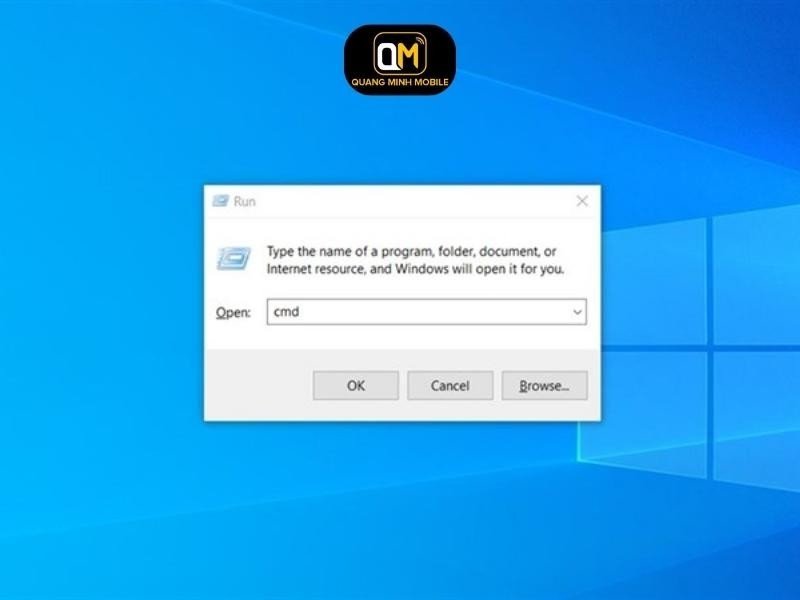
Kiểm tra bằng tổ hợp phím (1)
Bước 2: Mở Command Prompt (Cmd) thành công, nhập lệnh sau: "powercfg /batteryreport" và nhấn Enter. Nếu bạn thấy thông báo "Battery life report saved to C:..." xuất hiện, điều đó có nghĩa là bạn đã thành công trong việc trích xuất một file báo cáo về tình trạng pin trên laptop của mình.
Bước 3: Trong File Explorer, truy cập đường dẫn sau: This PC > Ổ đĩa C > User > Tên tài khoản. Tìm và sao chép file "battery-report.html". Sau đó, dán file này lên màn hình Desktop hoặc vị trí khác để dễ truy cập.
Bước 4: Tiếp theo, nháy đúp 2 lần vào file đó và chọn loại trình duyệt mà bạn muốn hiển thị.
Bước 5: Cuối cùng, sau khi mở file báo cáo thành công, bạn tìm đến mục thứ 2 trong báo cáo với nội dung tương tự như hình minh họa. Tiếp theo, bạn xem hai dòng "Design Capacity" và "Full Charge Capacity". Nếu sự chênh lệch giữa hai giá trị này không vượt quá 10.000 mWh, điều đó cho thấy pin vẫn trong tình trạng ổn định và không cần thay thế.
Kiểm tra bằng Powershell
Bước 1: Tương tự cách trên nhấn tổ hợp phím Windows + R -> chọn Windows Powershell.
Bước 2: Cửa sổ Windows Powershell xuất hiện, bạn sẽ điền câu lệnh “powercfg/batteryreport” và nhấn Enter để xác nhận.
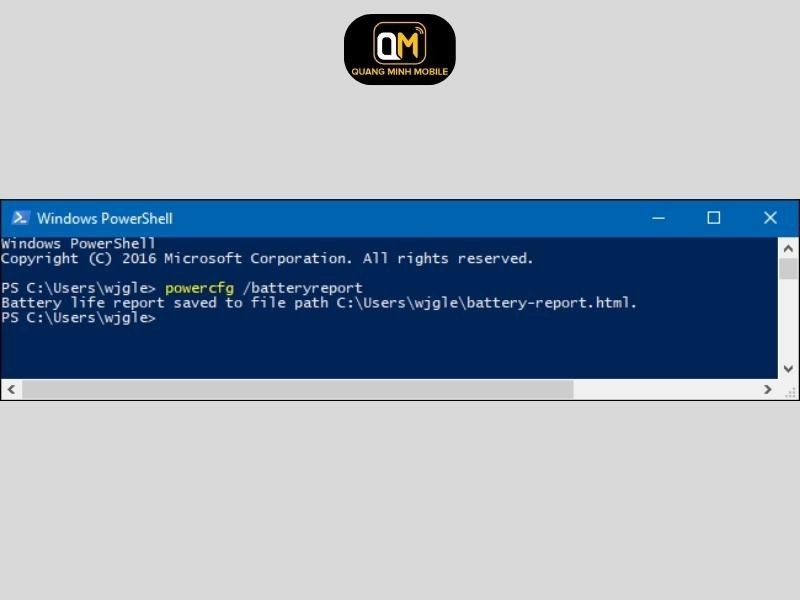
Kiểm tra bằng Powershell (2)
Bước 3: Cách đọc thông số sẽ tương tự với cách làm phía trên.
Kiểm tra bằng Powershell (3)
Pin chai bao nhiêu thì nên thay?
Pin laptop có một tuổi thọ ước định, thông thường từ 1-3 năm hoặc khoảng 300-500 chu kỳ sạc. Nếu bạn đã sử dụng pin trong thời gian dài và cảm thấy hiệu suất sử dụng pin giảm đáng kể, thời gian sử dụng ngắn hơn trước, đó là dấu hiệu bạn nên thay pin mới.
Sau khi kiểm tra tình trạng pin laptop, nếu Wear Level (mức độ mòn) của pin laptop dưới 50%, pin đã bị chai nhưng vẫn có thể tiếp tục sử dụng. Tuy nhiên, nếu Wear Level vượt qua 50%, đó là một dấu hiệu rõ ràng rằng bạn nên bắt đầu tích tiền để mua một pin laptop mới.
Những điều nên làm để hạn chế tình trạng chai pin laptop
Dưới đây là một số điều bạn nên lưu ý để kéo dài tuổi thọ pin của laptop:
-
Thực hiện đủ 3 bước sạc pin cho laptop mới:Tối thiểu từ 8 - 10 tiếng cho 3 lần sạc đầu tiên cho đến khi đầy 100%.
-
Không sử dụng laptop trong thời gian quá dài và cắm sạc nhiều lần.
-
Không rút và cắm sạc liên tục.
-
Không nên sạc pin qua đêm.
-
Nên sạc pin khi còn dưới 20%.
-
Sử dụng nguồn điện ổn định, không xảy ra tình trạng chập chờn.
-
Sử dụng bộ sạc chất lượng với công suất phù hợp.
-
Thường xuyên kiểm tra tình trạng pin laptop để khắc phục sớm khi phát hiện pin có vấn đề.
Bài viết vừa rồi, Quang Minh Mobile đã bật mí cho bạn 2 cách kiểm tra tình trạng pin laptop nhanh chóng. Hy vọng bài viết này sẽ giúp bạn kéo dài được thời gian sử dụng máy tốt nhất.